360极速浏览器设置打开网页链接自动跳转到该标签页的方法
时间:2023-10-10 11:44:59作者:极光下载站人气:693
360极速浏览器是公司办公的一款常用浏览器,大家在使用该浏览器的时候,会通过该浏览器打开很多的网页标签,但是一些小伙伴发现当自己打开一个网页链接的时候,发现并不会自动的切换到打开的该网页标签页面中,而是依然停留在当前的标签页面,这种情况很多小伙伴都会遇到过,而想要更改这样的问题也并不难,只需要在标签设置的窗口中进行简单的设置一下即可,下方是关于如何使用360极速浏览器设置打开网页链接自动跳转到该标签页的具体操作方法,如果你需要的情况下可以看看方法教程,希望对大家有所帮助。
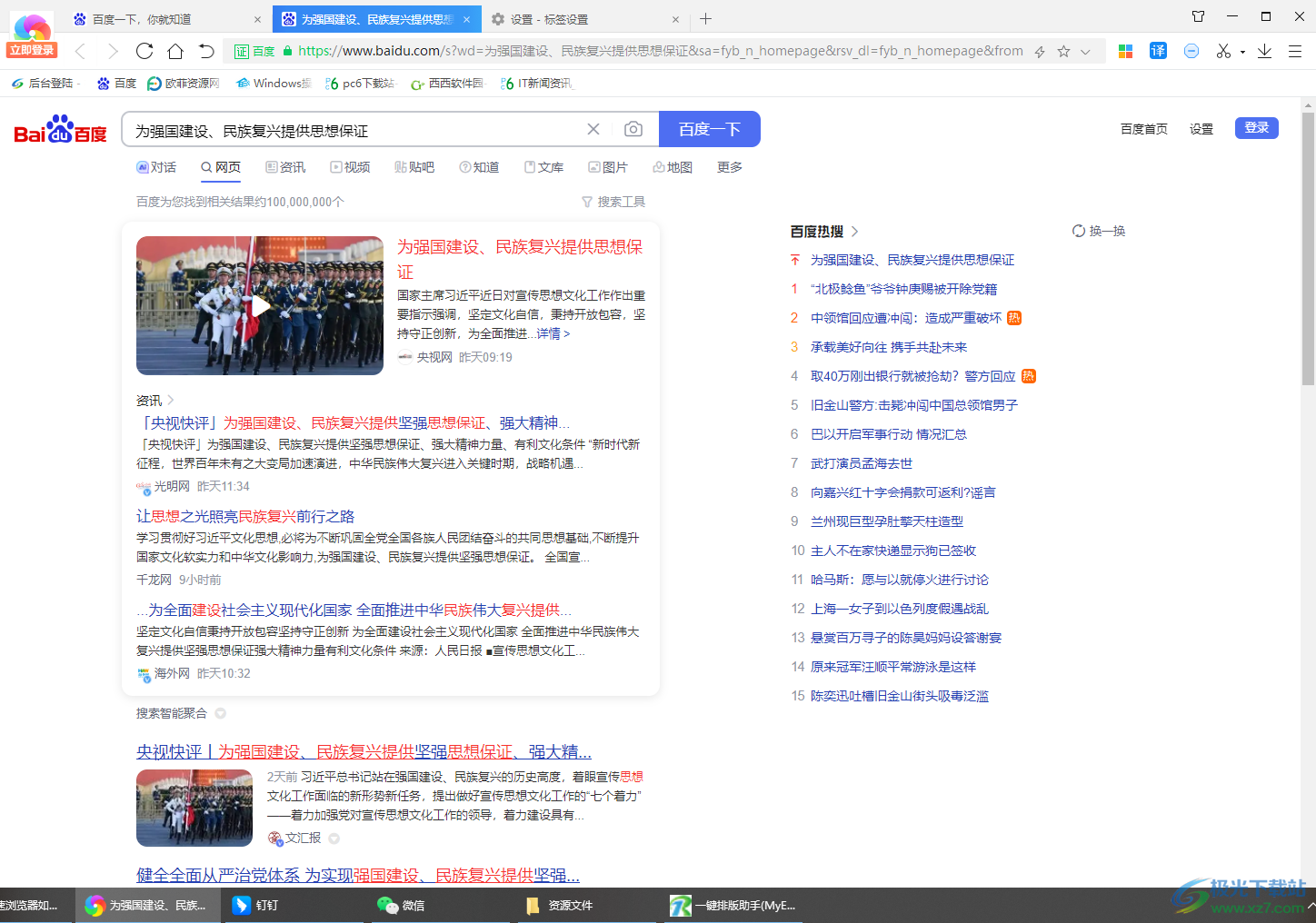
方法步骤
1.当你将360极速浏览器点击打开之后,直接将鼠标移动到右上角的【三】图标位置进行点击,然后点击其中的【选项】进入。
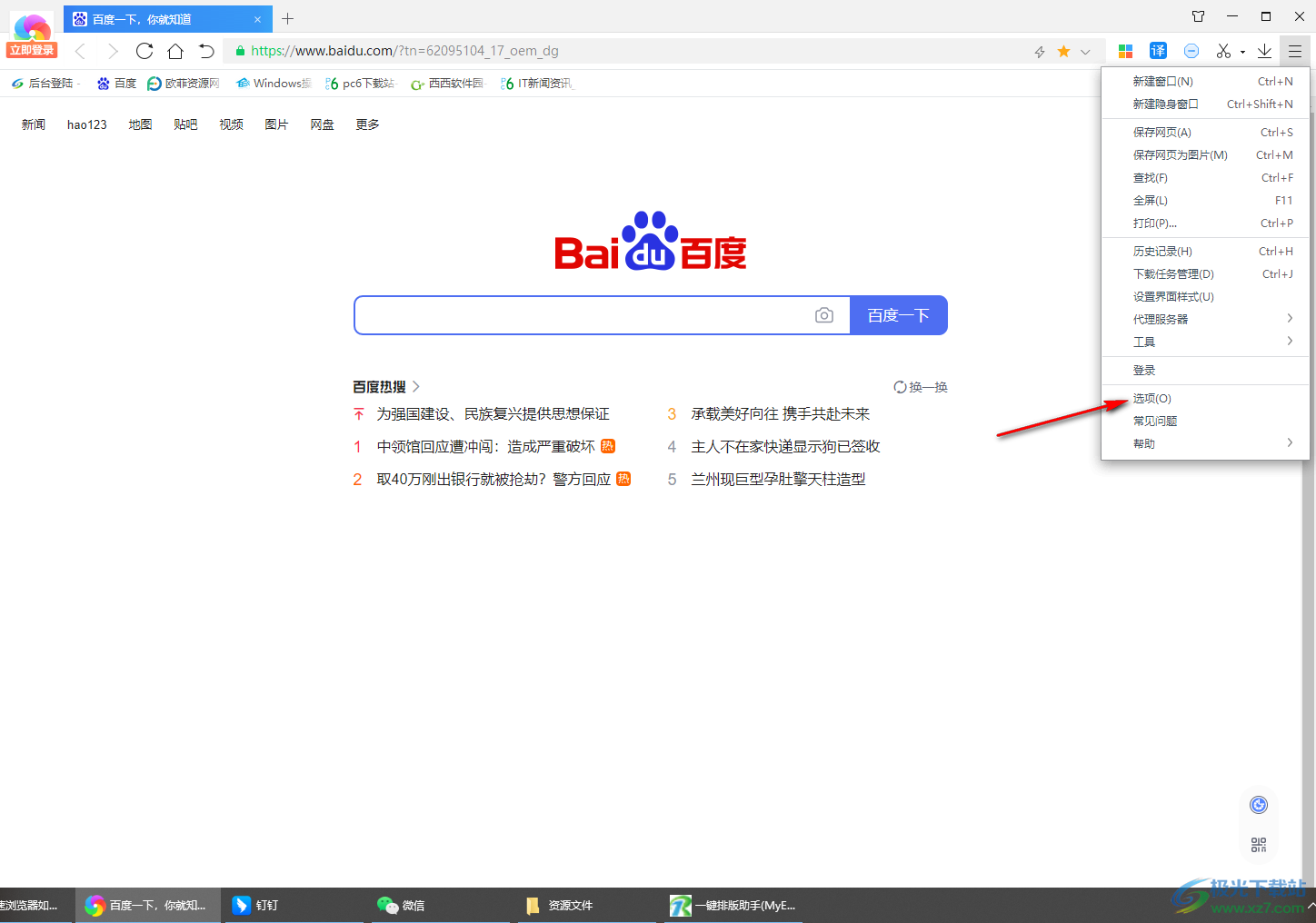
2.当我们来到了设置窗口之后,直接将左侧的【标签设置】选项进行点击一下。
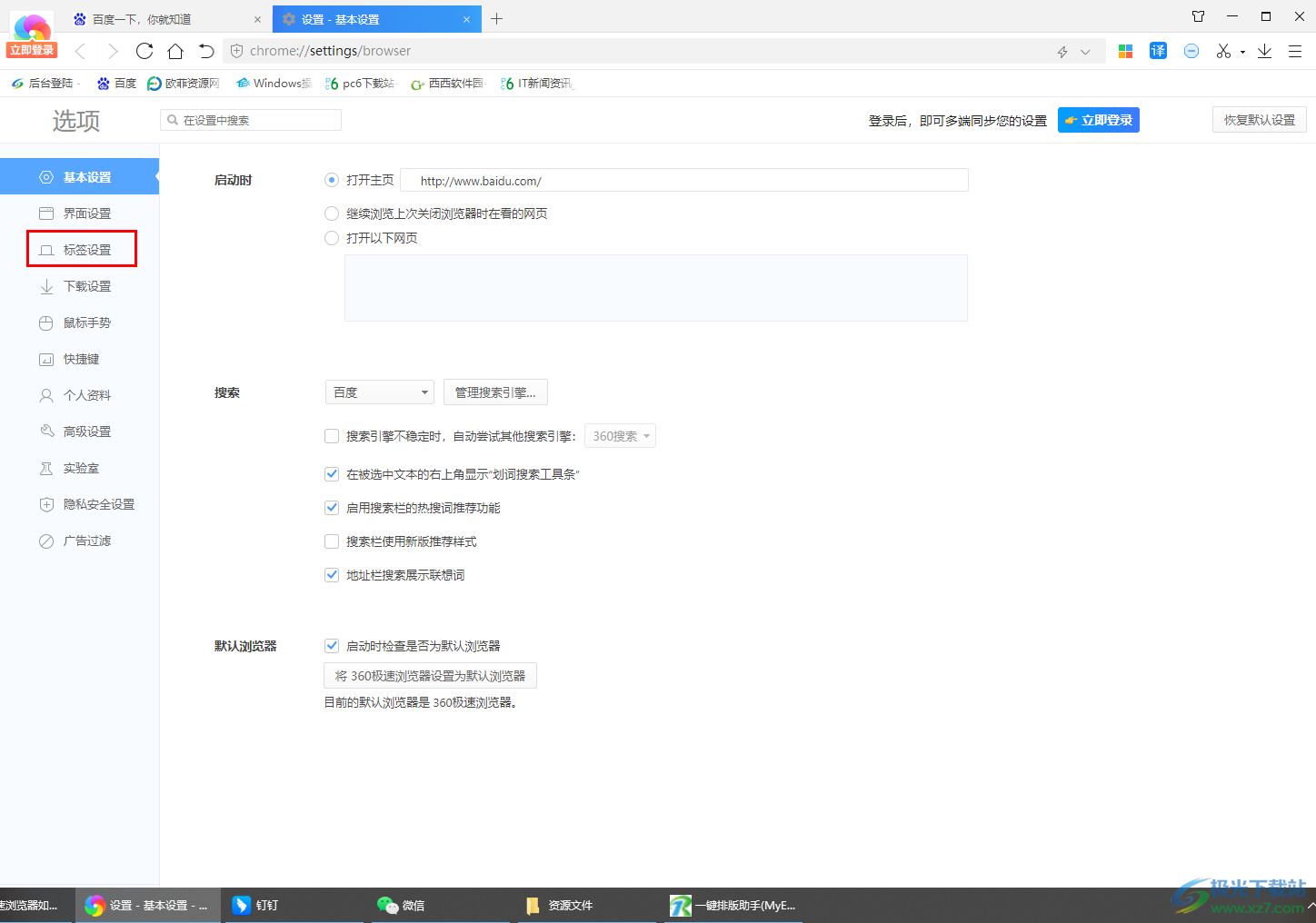
3.然后在右侧找到【点击链接打开新标签时,总是切换到新标签页】选项,将该选项进行鼠标单击勾选上。
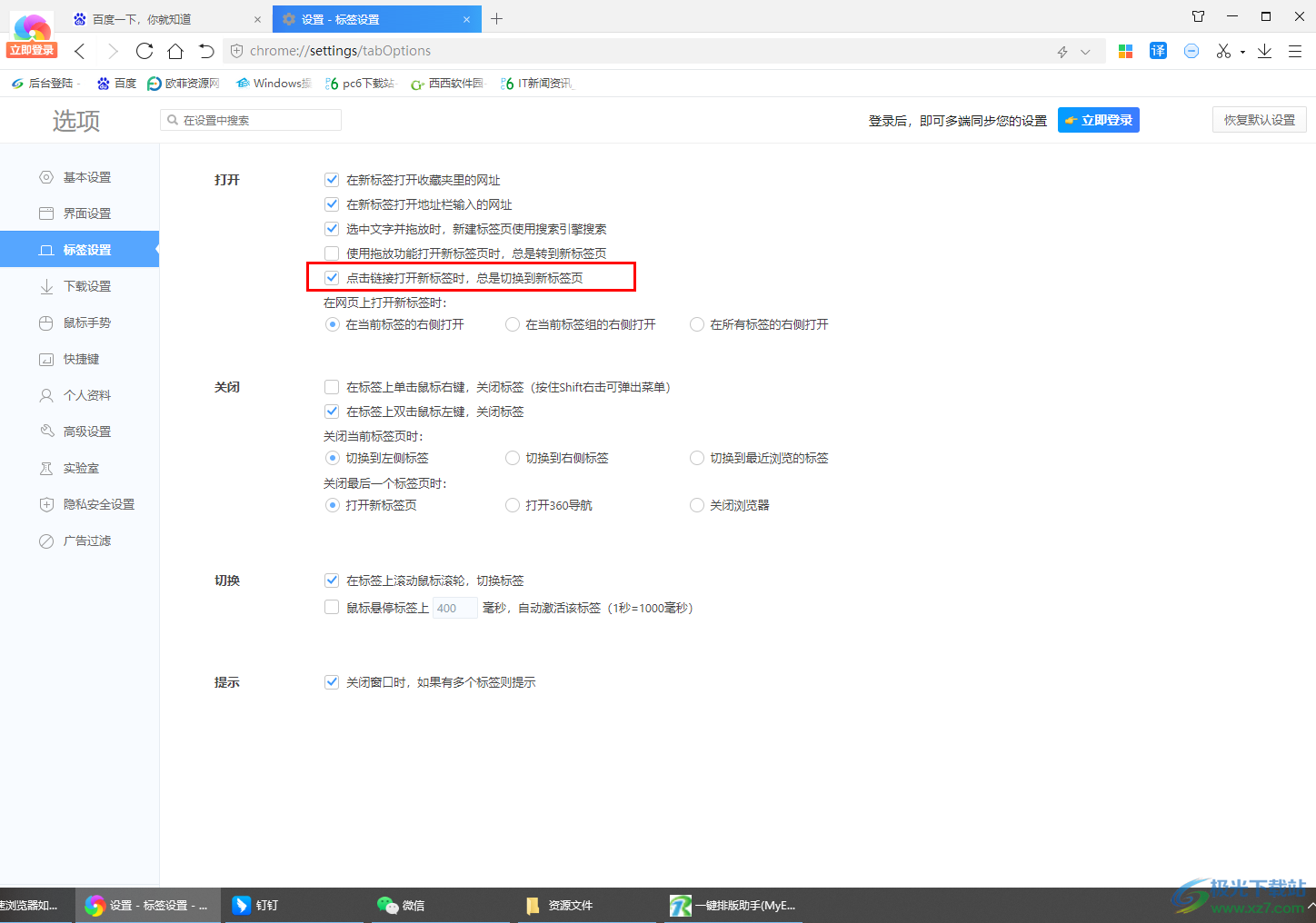
4.随后,我们在浏览器中随便找到一个网页链接进行鼠标左键点击一下进入。
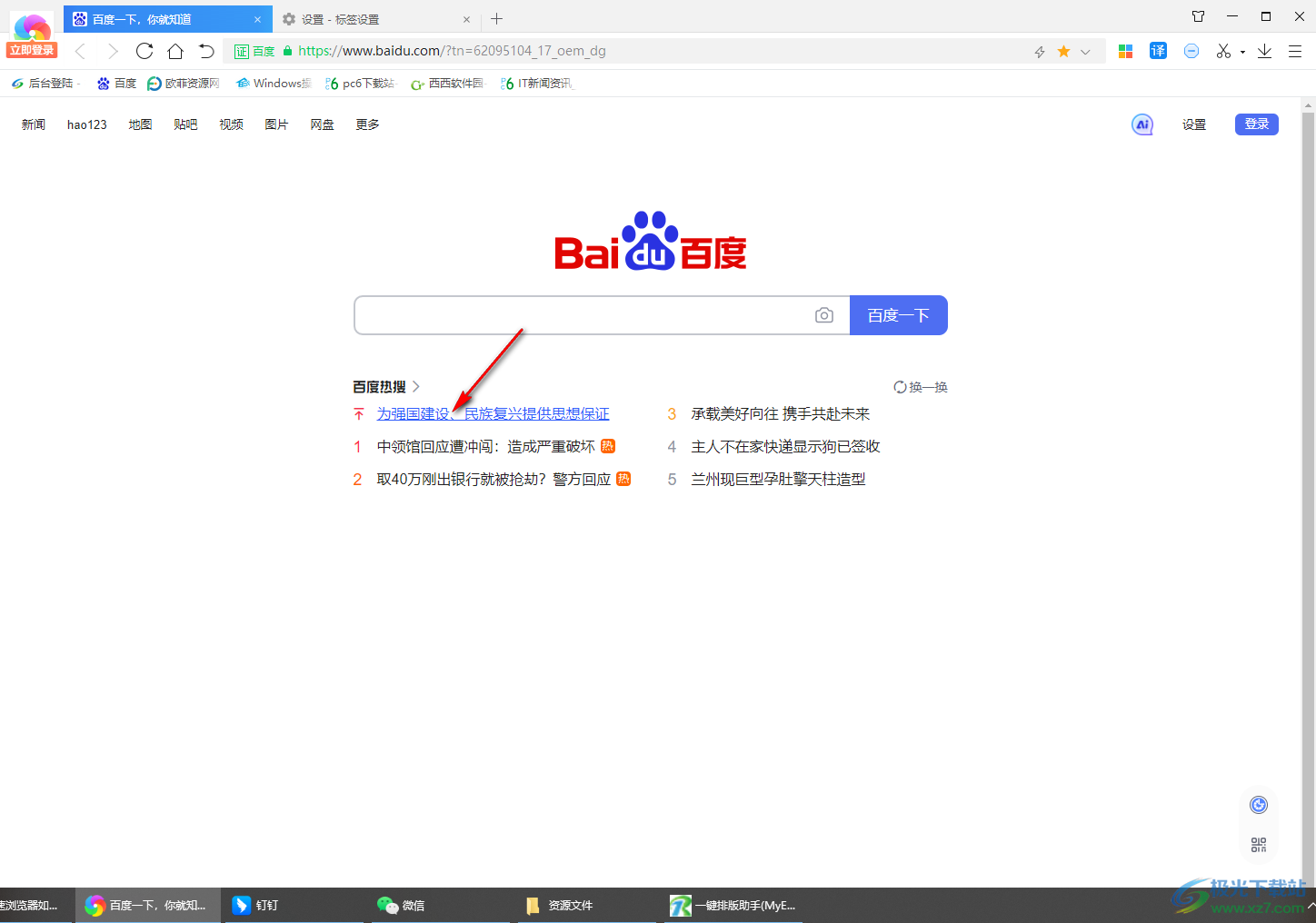
5.那么就会进入到打开的网页标签页面中,如果你没有将【点击链接打开新标签时,总是切换到新标签页】功能开启,那么就不会跳转到需要打开的链接标签页中。
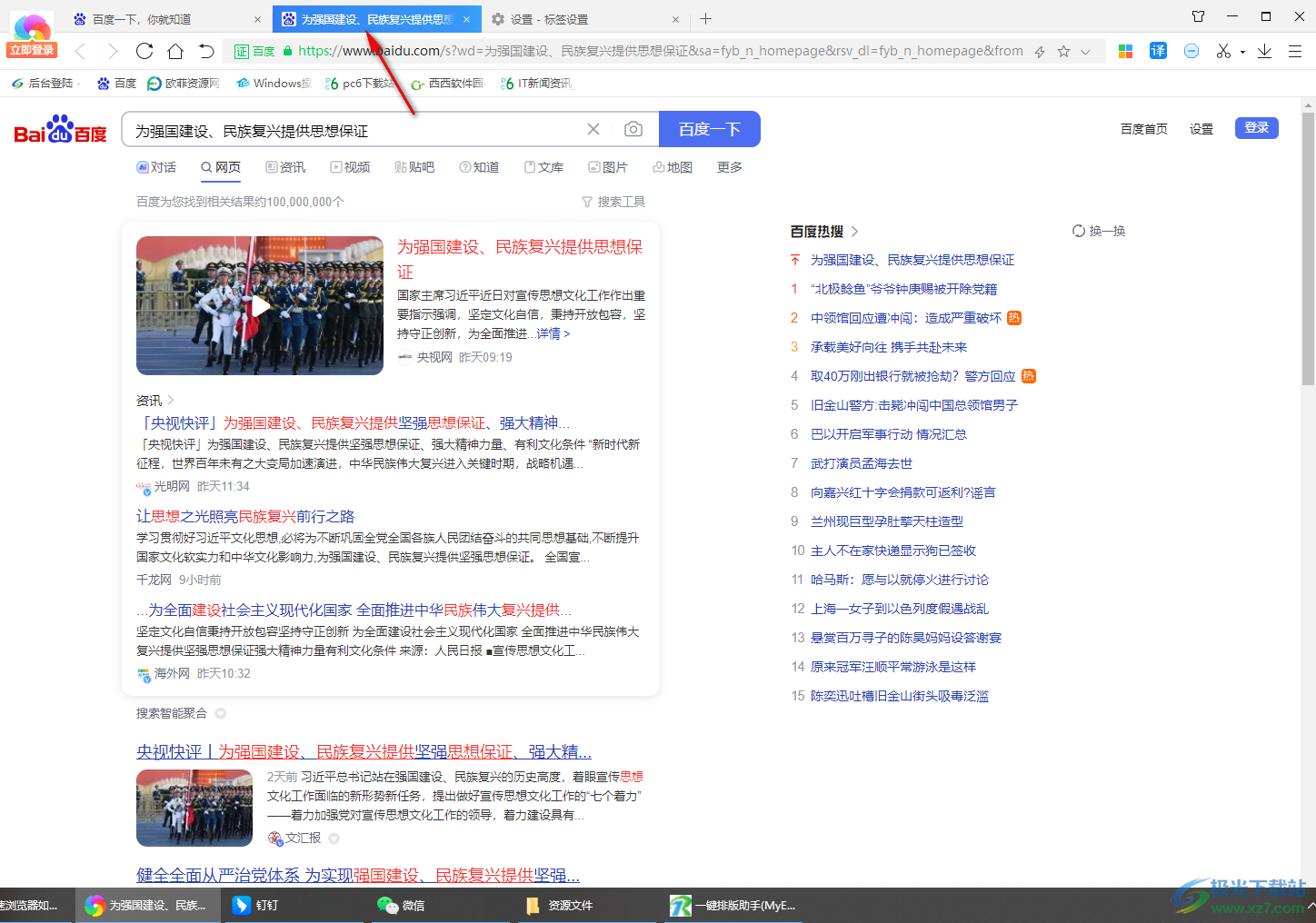
以上就是关于如何使用360极速浏览器设置打开网页标签切换到新标签页的具体操作方法,如果你平时点击一些网页链接的时候,不会跳转到新标签页面中,那么就可以按照以上的方法进行解决处理即可,感兴趣的话可以操作试试。
相关推荐
相关下载
热门阅览
- 1百度网盘分享密码暴力破解方法,怎么破解百度网盘加密链接
- 2keyshot6破解安装步骤-keyshot6破解安装教程
- 3apktool手机版使用教程-apktool使用方法
- 4mac版steam怎么设置中文 steam mac版设置中文教程
- 5抖音推荐怎么设置页面?抖音推荐界面重新设置教程
- 6电脑怎么开启VT 如何开启VT的详细教程!
- 7掌上英雄联盟怎么注销账号?掌上英雄联盟怎么退出登录
- 8rar文件怎么打开?如何打开rar格式文件
- 9掌上wegame怎么查别人战绩?掌上wegame怎么看别人英雄联盟战绩
- 10qq邮箱格式怎么写?qq邮箱格式是什么样的以及注册英文邮箱的方法
- 11怎么安装会声会影x7?会声会影x7安装教程
- 12Word文档中轻松实现两行对齐?word文档两行文字怎么对齐?

网友评论